כיצד לגליונות עבודה על סימני מים ב- Excel 2010 ו- 2013

Excel 2010 ו- 2013 מאפשרים לך להוסיף סימני מים לגליונות העבודה שלך. השלבים שונים בכל גרסה. הנה ההבדלים.
מוקדם יותר, הראנו לכם כיצד להוסיף סימן מים לגיליונות עבודה ב- Microsoft Excel 2007. ל- Microsoft Word 2013 אפשרות סימון מים ברירת מחדל קלה, אך ב- Excel 2013 אתה צריך להוסיף סימני מים באמצעות אפשרות הכותרת התחתונה והכותרת התחתונה. הנה כיצד ב- Excel 2010 או 2013.
הערת העורך: להלן קישור אם אתה מחפש הוראות להוסיף סימן מים לגירסה האחרונה של Excel.
כיצד לעלות על סימון מים ב- Excel 2010
פתח את גליון העבודה עליו ברצונך להוסיף סימן מים, לחץ על הכרטיסייה הוספה מהסרט. ואז כותרת עליונה ותחתונה.
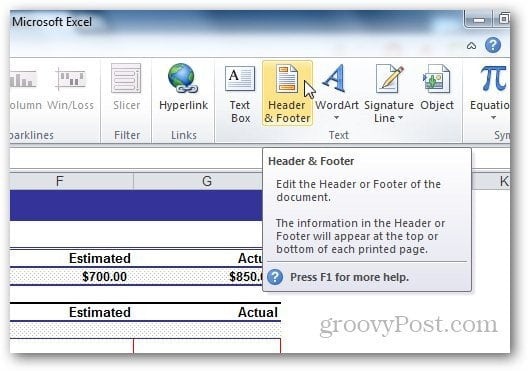
תחת כלי כותרת עליונה ותחתונה, בחר עיצוב ולחץ על תמונה מתוך רכיבי כותרת עליונה ותחתונה.
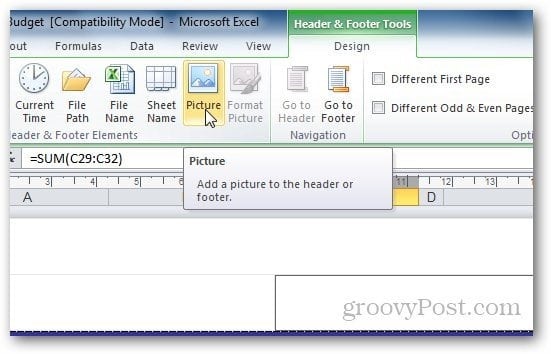
גלוש בתמונה בה ברצונך להשתמש כ שלךסימן מים. שים לב שאחרי שתוסיף את התמונה בשדה הכותרת, היא תראה לך & [תמונה] בכרטיסייה אך אל תדאג. לחיצה על כל תא אחר תשנה טקסט זה בחזרה לתמונה. אם אתה רוצה לגרום לו להופיע באמצע הגיליון, פשוט לחץ על Enter לפני & [תמונה] כמו והעביר אותו למקום שבו אתה רוצה להופיע כותרת.
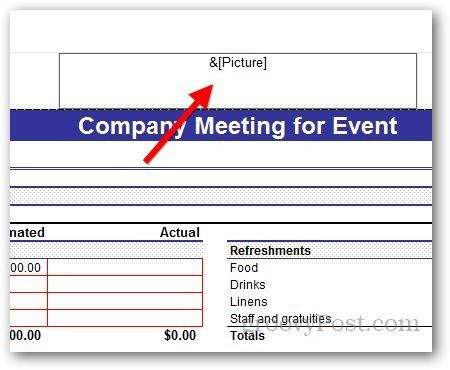
שימוש ב- WordArt כסימן מים ב- Excel 2010
אתה יכול גם להשתמש ב- WordArt כסימן מים ב- Excel 2010. לחץ על הכנס >> WordArt. בחר בפורמט בו ברצונך להשתמש והקלד את הטקסט.
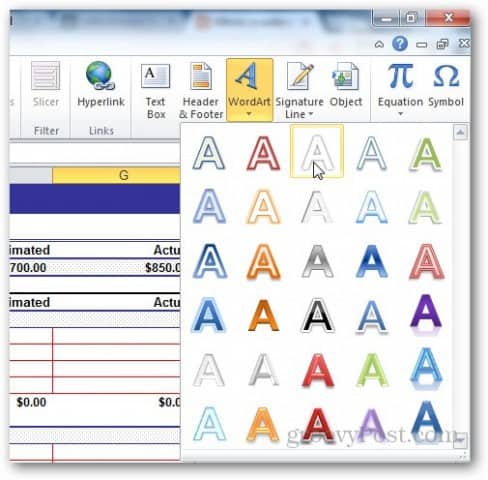
מקיצור הדרך של עורך טקסט קטן שיופיע, באפשרותך לשנות את גודל הגופן בו תרצה להשתמש.
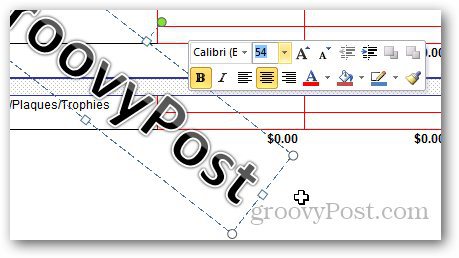
אולם השימוש ב- WordArt זה עשוי להקשות על המשתמש לקרוא את גליון העבודה. לחץ על פורמט תחת כלי עיצוב.
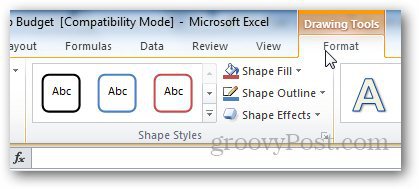
לחץ על החץ הקטן תחת סגנונות WordArt כדי לפתוח אפשרויות WordArt.
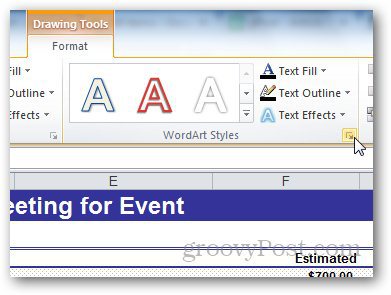
משם, בחר מילוי טקסט מהסרגל הצד ו-בחר מילוי מוצק. מכאן, התאם גם את השקיפות למשהו מתאים ולחץ על אישור. בדרך זו אנו יכולים לשנות את הנראות של סימן המים כך שלא יכסה את הטקסט בגליון.
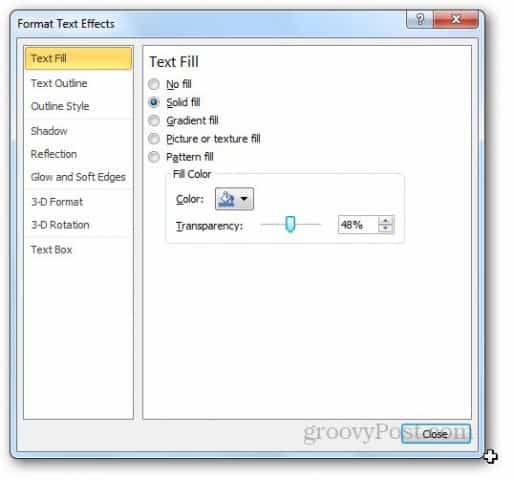
כעת עבור למתאר טקסט ובחר שום קו.

כך נראית סימן המים של WordArt. אתה יכול לשחק עם ההגדרות כדי להשיג את התוצאה הרצויה.
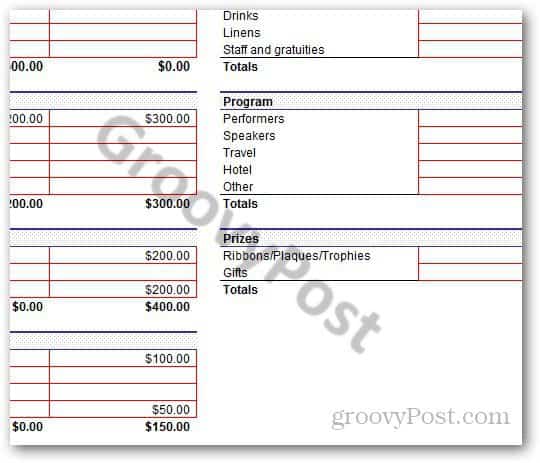
כיצד להוסיף סימן מים ב- Excel 2013
רוב הצעדים זהים ל- Excel 2013 כמו ב- Excel 2010. ההבדל העיקרי הוא במערך של Excel. פשוט ללכת ל הכנס >> כותרת עליונה ותחתונה.
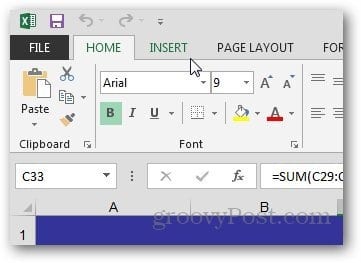
לחץ על לחצן תמונה מתוך רכיבי כותרת עליונה ותחתונה.
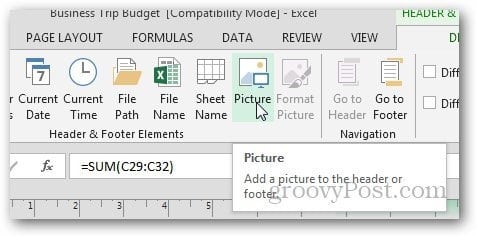
ב- Excel 2013, אתה יכול להשתמש בתמונות מהמחשב שלך ומהגרפיקה של Office.com או אפילו לחפש תמונות מתוצאות החיפוש של Bing ולהשתמש בתמונה כסימן מים.
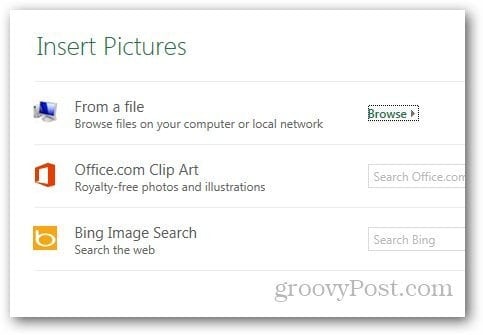
שימוש ב- WordArt כסימן מים ב- Excel 2013
בהתחלה, יתכן שאתה מתקשה למצואאפשרות WordArt ב- Excel 2013 אך היא עדיין קיימת בכרטיסייה זהה לזו שב- Excel 2010. עבור אל הוספה ומתחת לכרטיסייה טקסט, לחץ על סמל WordArt כמוצג להלן ובחר את הרצוי.
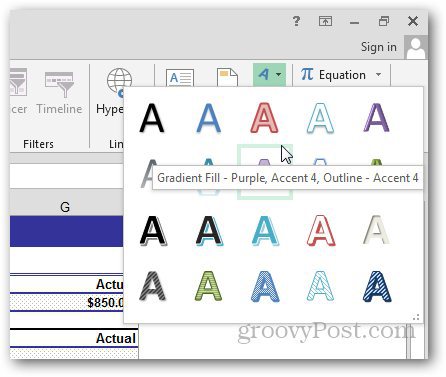
לחץ על אותו חץ תחת סגנונות WordArt כדי לפתוח את אפשרות העיצוב.

סרגל צד חדש יופיע. משם, לחץ על אפשרויות טקסט ופתח את אפשרויות מילוי הטקסט ומתאר.
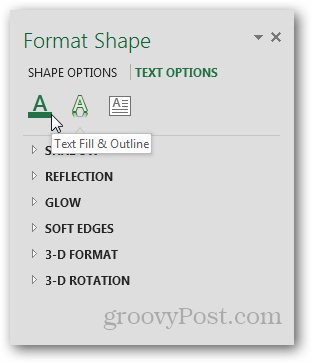
בחר מילוי מוצק תחת מילוי טקסט ולא קו תחת מתאר טקסט. בחר בשקיפות לכל מה שתרצה וסגור את התפריט.
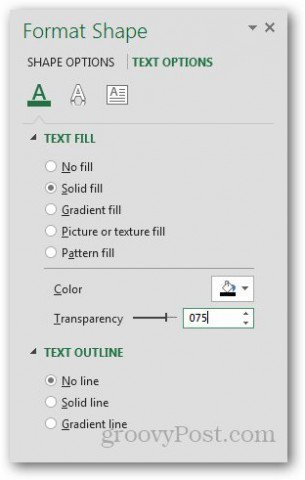
וסיימת.
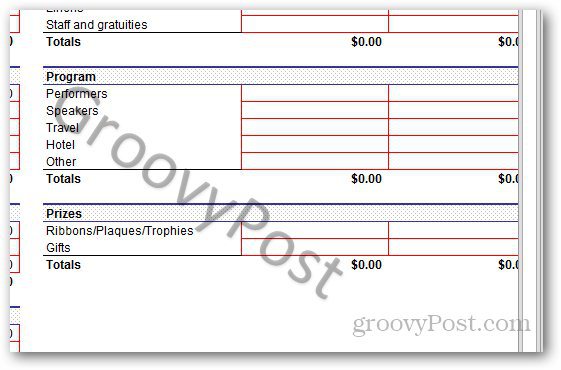
התאמה אישית של סימן מים תמונה
אתה יכול אפילו להתאים אישית את מראה התמונה. בכרטיסייה עיצוב, לחץ על עיצוב תמונה.
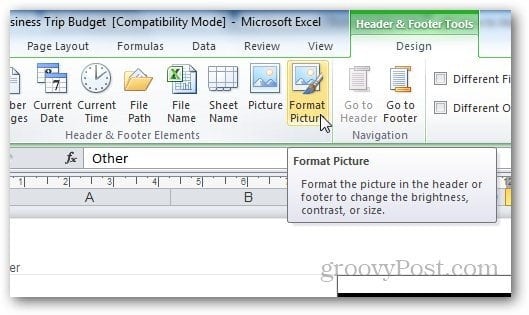
מכאן תוכלו לשנות את הגודל והמראהשל התמונה. לחץ על הכרטיסייה תמונה ובחר את ההגדרות בהתאם להעדפותיך שלך. אני מציע להשתמש בתכונה Washout מהתפריט הנפתח תחת בקרת תמונות מכיוון שהוא גורם לדהיית המים לנקוט וקל יותר על המשתמש לקרוא את התוכן בגליון העבודה.
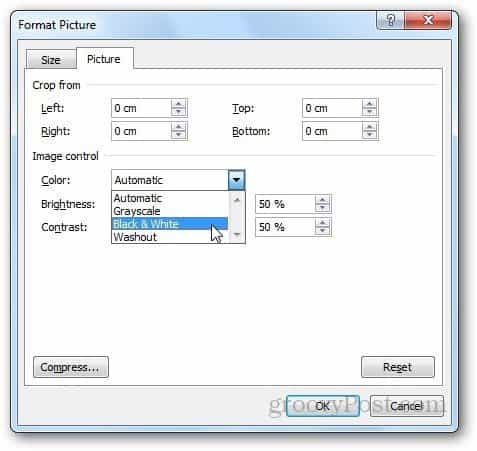
אפשרות הדחיסה מאפשרת למשתמשים לשנות אתרזולוציה וגודל התמונה. אם חיתכתם הגדרות של חלק מסימן המים, תוכלו להשתמש באפשרות הדחיסה כדי למחוק אזורים קצוצים או אפילו פשוט לדחוס את התמונה לשימוש קל.
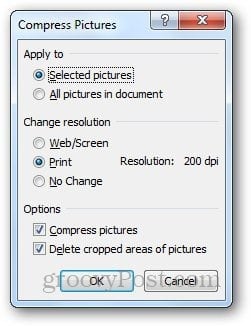
עם זאת, שימו לב כי דחיסת התמונה עשויה להפחית את איכות סימן המים. אם אתה בסדר עם זה, לחץ על החל אחרת השאר אותו כמו שהוא.
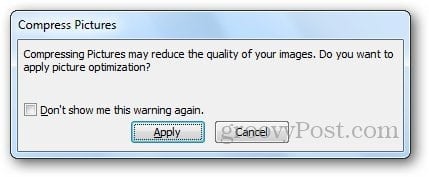
השלבים להתאמה אישית של סימן המים זהים הן עבור Excel 2010 והן עבור Excel 2013.
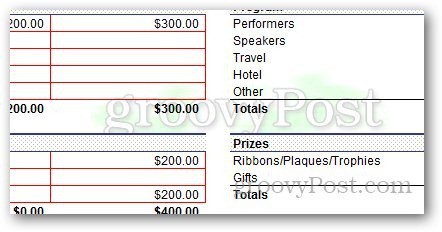










השאר תגובה